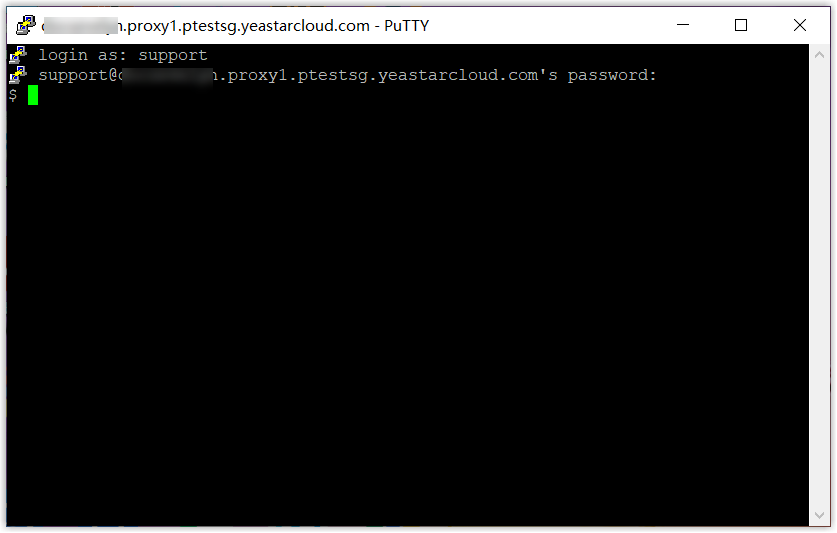通过 SSH 访问 PBX
本文以 Putty 为例,介绍如何通过 SSH 访问 Yeastar P 系列云 PBX。
操作步骤
- 在 PBX 上启用 SSH 通道。
- 登录 PBX 管理网页,进入 。
- 启用 SSH 通道,并在弹窗中点击
知道了。
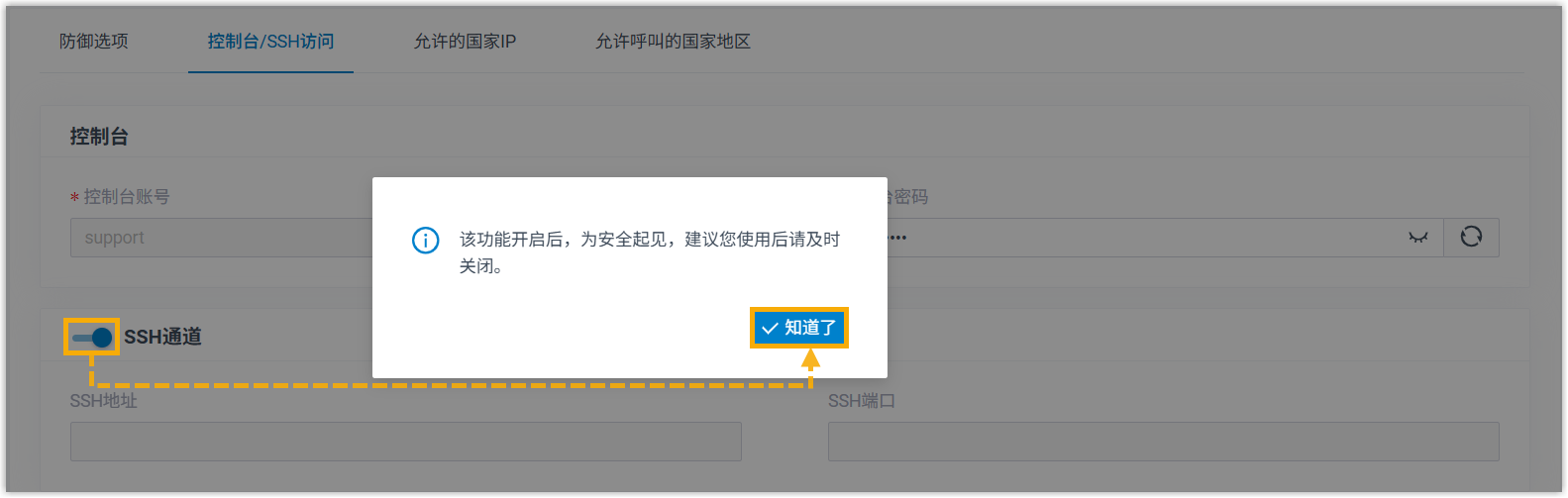
- 在弹出的窗口中,设置连接超时时间,接着点击
保存。
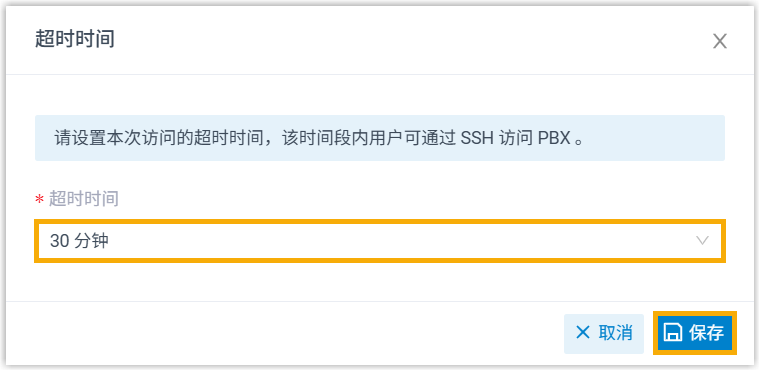 SSH 连接功能已启用,网页显示连接的超时时间。注: 你可以点击计时右边的 重置超时时间,重新设置超时计算时间。
SSH 连接功能已启用,网页显示连接的超时时间。注: 你可以点击计时右边的 重置超时时间,重新设置超时计算时间。
- 查看并记录 SSH 连接凭证。
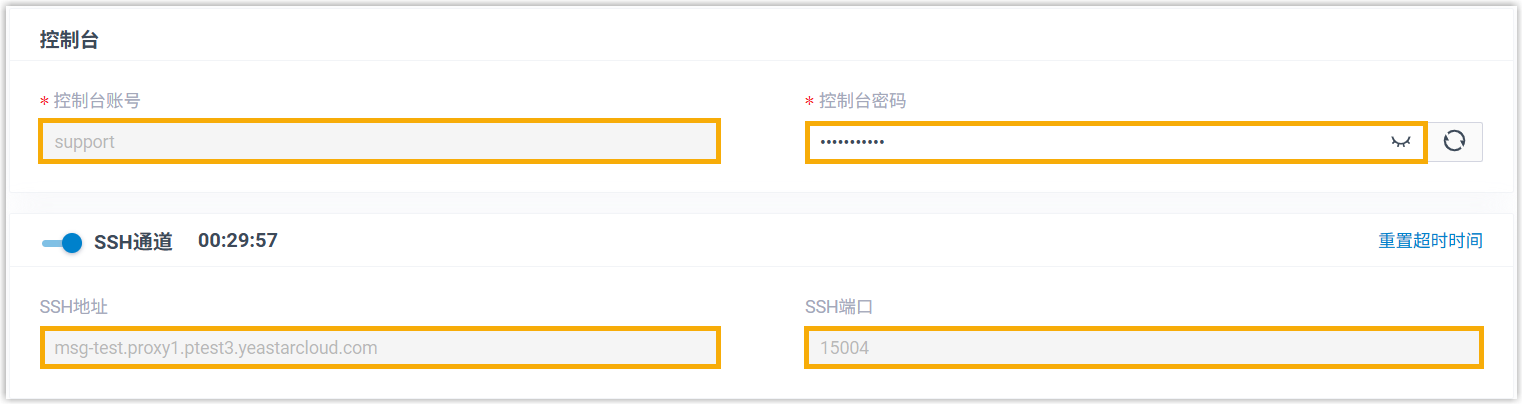
- 在 Putty 上填写 PBX 的信息。
- 在 连接类型 栏,选择 SSH。
- 在 主机名称(或 IP 地址) 字段,填写 PBX 的SSH 地址 。
- 在 端口 字段,填写 PBX 的 SSH 端口。
- 可选: 在一个窗口中获取更多日志,进入左侧导航栏的 ,设置回滚行数。
- 点击 打开。

- 验证用户名和密码。
- 在 login as 命令行,输入 support。
- 在密码命令行,输入密码。
执行结果
下图表明你已经通过 SSH 连接 PBX,可以查看日志并调试 PBX。